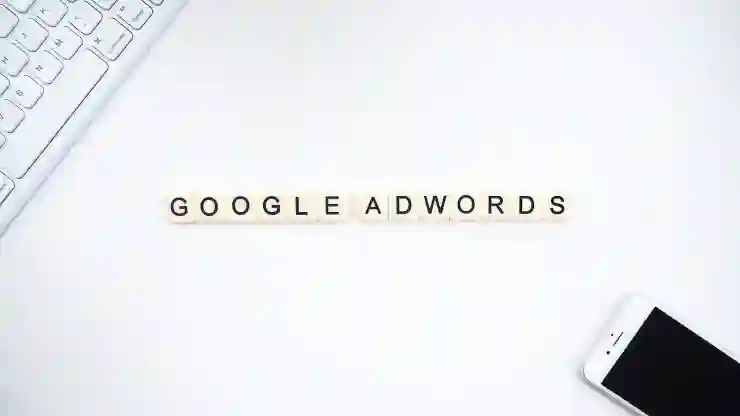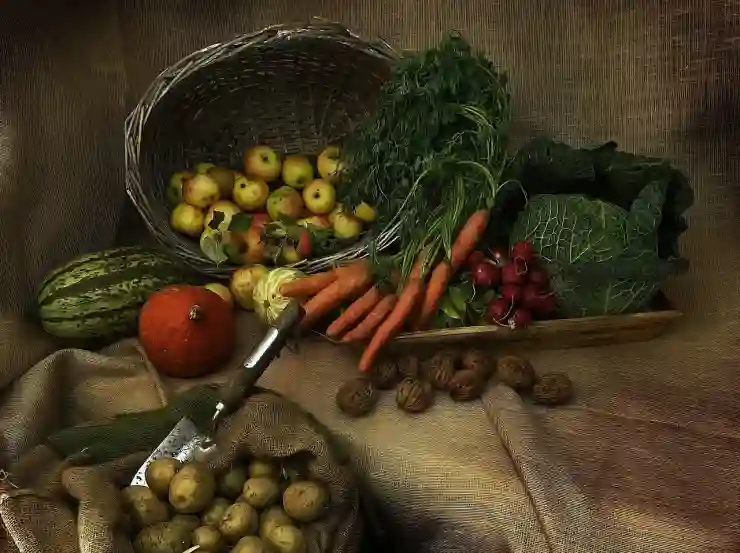구글 계정은 다양한 서비스에 접근할 수 있는 열쇠와도 같습니다. 이메일, 문서 작성, 클라우드 저장소 등 여러 가지 기능을 활용할 수 있어 많은 사람들이 애용하고 있습니다. 하지만 사용하지 않는 계정은 삭제하고 싶을 때도 있죠. 이번 포스팅에서는 구글 계정을 만드는 방법과 필요에 따라 계정을 삭제하거나 로그아웃하는 방법에 대해 알아보겠습니다. 아래 글에서 자세하게 알아봅시다!
구글 계정 생성하기
계정 생성 준비하기
구글 계정을 만들기 위해서는 먼저 인터넷에 연결된 기기가 필요합니다. 스마트폰, 태블릿 또는 PC에서 구글 홈페이지를 방문하세요. 아이디와 비밀번호를 설정하는 과정이 있으므로, 자신만의 고유한 사용자명을 정하고 기억하기 쉬운 비밀번호를 선택하는 것이 중요합니다. 이때, 보안을 고려해 숫자와 특수문자를 포함시키는 것이 좋습니다.
구글 가입 절차 진행하기
구글 홈페이지에 접속하면 ‘가입’ 버튼을 찾을 수 있습니다. 이 버튼을 클릭하면 개인 정보를 입력하는 화면으로 이동하게 됩니다. 이름, 성, 사용자명, 비밀번호 등을 입력한 후에는 ‘다음’ 버튼을 클릭하여 다음 단계로 넘어갑니다. 이후 전화번호 인증 및 복구 이메일 주소 입력 등의 추가 정보도 요청받게 되니 미리 준비해두면 훨씬 수월하게 진행할 수 있습니다.
개인정보 보호 설정하기
계정 생성을 완료한 후에는 개인정보 보호와 보안 설정을 점검하는 것이 필요합니다. 구글은 사용자의 데이터를 안전하게 보호하기 위한 다양한 옵션을 제공하므로 이를 활용해야 합니다. 예를 들어, 2단계 인증을 활성화하면 계정의 보안을 한층 강화할 수 있으며, 광고 맞춤 설정이나 위치 정보 공유 여부도 설정할 수 있습니다.
구글 계정 사용법 알아보기
이메일 서비스 활용하기
구글 계정을 만들면 Gmail 서비스를 사용할 수 있게 됩니다. Gmail은 직관적인 인터페이스와 강력한 스팸 필터링 기능 덕분에 많은 사람들이 선호합니다. 이메일 주소를 통해 친구와 가족과 소통하거나 중요한 문서를 주고받는 데 유용하며, 여러 가지 라벨과 필터링 옵션으로 편리하게 관리할 수 있습니다.
클라우드 저장소 이용하기
구글 드라이브는 구글 계정을 통해 제공되는 클라우드 저장소 서비스입니다. 여기서 파일을 저장하고 공유할 수 있으며, 언제 어디서나 인터넷만 있으면 접근이 가능합니다. 또한, 팀원들과 협업 시 파일을 실시간으로 공동 편집할 수 있는 기능도 있어 업무 효율성을 높이는 데 큰 도움이 됩니다.
문서 작성 도구 사용하기
구글 문서(Google Docs), 구글 슬라이드(Google Slides) 등 다양한 문서 작성 도구가 있어 온라인에서 쉽게 작업할 수 있습니다. 이러한 도구들은 별도의 소프트웨어 설치 없이 웹 브라우저만으로도 사용할 수 있으며, 자동 저장 기능 덕분에 작업 중 데이터 손실의 걱정을 덜어줍니다.

구글 계정 만들기 및 구글 계정삭제 로그아웃 방법
불필요한 구글 계정 삭제 방법
계정 삭제 전 확인 사항
사용하지 않는 구글 계정을 삭제하고 싶다면 우선 삭제 전에 신중히 생각해야 합니다. 계정을 삭제하면 해당 계정과 연관된 모든 데이터와 콘텐츠가 영구적으로 사라지므로 중요한 파일이나 메일이 있다면 미리 백업하는 것이 중요합니다. 또한 해당 계정으로 가입했던 앱이나 서비스에서도 로그아웃해야 할 수도 있으니 주의가 필요합니다.
계정 삭제 절차 진행하기
계정을 삭제하려면 먼저 구글 계정 페이지에 로그인해야 합니다. 그 다음 ‘데이터 및 개인화’ 섹션으로 이동하여 ‘내 데이터 다운로드 또는 삭제’ 옵션을 찾아야 합니다. 여기서 ‘서비스 또는 계정 삭제’를 선택한 뒤 안내에 따라 필요한 단계를 진행하면 됩니다. 마지막 단계에서는 확인 메시지가 뜨며 정말로 삭제할 것인지 물어보니 잘 읽어보고 결정하세요.
계정 복구 가능성 이해하기
계정을 삭제한 후에는 일반적으로 다시 복구할 수 없습니다. 하지만 일정 기간 내에 실수로 삭제한 경우에는 구글 고객센터를 통해 도움을 요청해 볼 수도 있습니다. 그러나 항상 완전한 복원이 보장되지는 않으므로 중요 데이터를 반드시 백업해두는 것을 잊지 말아야 합니다.
로그아웃 방법 및 주의사항
기본 로그아웃 절차 알아보기
다른 사람의 기기에서 구글 서비스를 이용했거나 보안상의 이유로 로그아웃이 필요하다면 간단히 로그아웃할 수 있습니다. 오른쪽 상단의 프로필 아이콘을 클릭하면 나타나는 메뉴에서 ‘로그아웃’ 옵션을 선택하면 됩니다. 이렇게 하면 현재 세션에서 안전하게 로그아웃됩니다.
여러 기기에서 로그아웃 관리하기
특히 여러 기기를 사용하는 경우 각각의 기기에서 로그아웃하는 것을 잊지 말아야 합니다. 만약 공공장소나 다른 사람이 사용하는 컴퓨터에서 로그인했다면 반드시 로그아웃하여 개인정보 보호를 강화해야 합니다. 또한 구글 계정 페이지의 ‘보안’ 섹션에서는 현재 로그인된 모든 기기를 확인하고 원치 않는 기기에서는 직접 로그아웃할 수도 있습니다.
자동 로그인 해제 방법
스마트폰이나 PC에서 자동으로 로그인되는 기능은 편리하지만 보안상 위험 요소가 될 수도 있습니다. 이를 방지하려면 각 기기의 브라우저나 앱 설정에서 자동 로그인 관련 옵션을 해제해야 합니다. 이 외에도 비밀번호 관리자나 패스워드를 정기적으로 변경하는 것도 좋은 방법입니다.
마무리하면서 함께 생각해볼 점
구글 계정은 다양한 서비스와 기능을 제공하여 사용자에게 편리한 경험을 선사합니다. 그러나 계정을 안전하게 관리하는 것이 중요하므로, 정기적으로 보안 설정을 점검하고 비밀번호를 변경하는 것이 좋습니다. 또한, 필요하지 않은 계정은 삭제하기 전에 충분히 고려하고 데이터를 백업하는 것을 잊지 말아야 합니다. 마지막으로, 구글의 다양한 도구들을 활용하여 생산성을 높이는 방법을 찾아보는 것도 유익할 것입니다.
더 알고 싶은 사항들
1. 구글 계정의 비밀번호를 잊어버렸을 때 복구 방법은?
2. 구글 계정을 통해 사용할 수 있는 다른 서비스들은 무엇이 있을까요?
3. 구글 드라이브의 용량 추가 구매 방법은?
4. 구글 계정 보안을 강화하기 위한 추가적인 팁은?
5. 여러 개의 구글 계정을 효율적으로 관리하는 방법은?
주요 내용 정리
구글 계정을 생성하려면 인터넷에 연결된 기기와 개인 정보를 입력해야 하며, 개인정보 보호 설정이 중요하다. Gmail, 구글 드라이브 및 문서 작성 도구를 활용할 수 있으며, 불필요한 계정 삭제 시 데이터 백업이 필요하다. 로그아웃 절차와 여러 기기에서의 보안 관리도 신경 써야 하며, 자동 로그인 해제를 통해 보안을 강화할 수 있다.